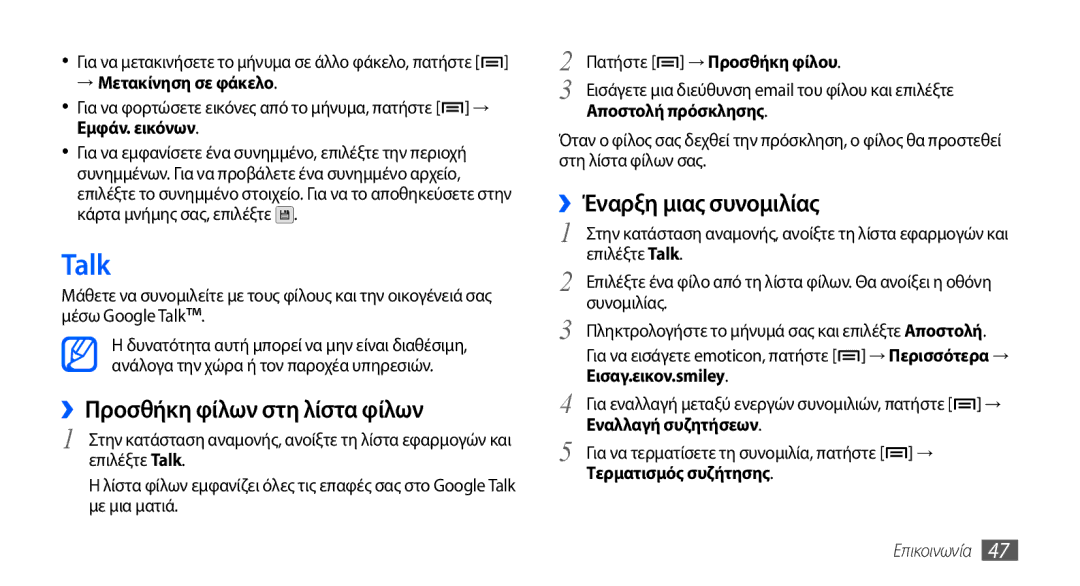•Για να μετακινήσετε το μήνυμα σε άλλο φάκελο, πατήστε [![]() ]
]
→ Μετακίνηση σε φάκελο.
•Για να φορτώσετε εικόνες από το μήνυμα, πατήστε [![]() ] → Εμφάν. εικόνων.
] → Εμφάν. εικόνων.
•Για να εμφανίσετε ένα συνημμένο, επιλέξτε την περιοχή συνημμένων. Για να προβάλετε ένα συνημμένο αρχείο, επιλέξτε το συνημμένο στοιχείο. Για να το αποθηκεύσετε στην κάρτα μνήμης σας, επιλέξτε ![]() .
.
Talk
Μάθετε να συνομιλείτε με τους φίλους και την οικογένειά σας μέσω Google Talk™.
Ηδυνατότητα αυτή μπορεί να μην είναι διαθέσιμη, ανάλογα την χώρα ή τον παροχέα υπηρεσιών.
››Προσθήκη φίλων στη λίστα φίλων
1 Στην κατάσταση αναμονής, ανοίξτε τη λίστα εφαρμογών και επιλέξτε Talk.
Ηλίστα φίλων εμφανίζει όλες τις επαφές σας στο Google Talk με μια ματιά.
2 | Πατήστε [ ] → Προσθήκη φίλου. |
3 | Εισάγετε μια διεύθυνση email του φίλου και επιλέξτε |
Αποστολή πρόσκλησης. |
Όταν ο φίλος σας δεχθεί την πρόσκληση, ο φίλος θα προστεθεί στη λίστα φίλων σας.
››Έναρξη μιας συνομιλίας
1 | Στην κατάσταση αναμονής, ανοίξτε τη λίστα εφαρμογών και |
2 | επιλέξτε Talk. |
Επιλέξτε ένα φίλο από τη λίστα φίλων. Θα ανοίξει η οθόνη | |
3 | συνομιλίας. |
Πληκτρολογήστε το μήνυμά σας και επιλέξτε Αποστολή. | |
| Για να εισάγετε emoticon, πατήστε [ ] → Περισσότερα → |
4 | Εισαγ.εικον.smiley. |
Για εναλλαγή μεταξύ ενεργών συνομιλιών, πατήστε [ ] → | |
Εναλλαγή συζητήσεων. | |
5 | Για να τερματίσετε τη συνομιλία, πατήστε [ ] → |
Τερματισμός συζήτησης. |